
Pernahkah anda masuk ke sebuah plaza lalu saat sedang asik memancing, entah darimana muncul suara manusia lain masuk ke telinga kalian ?
Awalnya anda mungkin bingung, bagaimana bisa seseorang mengobrol dengan heroes lainnya dengan menggunakan mic.
Bagaimana caranya ?
Setelah bingung sekaligus kagum, anda memutuskan untuk mencari cara nya di Google.
Dan akhirnya, anda menemukan Panduan ini.
Di panduan ini anda akan mempelajari cara Mengaktifkan fitur Voice Chat di Lost Saga yang sudah lama di Non-aktifkan oleh GM.
Langkah - langkah
Klik gambar jika anda merasa tidak jelas
0. Pastikan microphone anda sudah berfungsi dan dalam keadaan aktif
Sebelum memulai Panduan ini, pastikan Microphone di Headset anda sudah dalam kondisi menyala atau aktif.
Cara mengecek Microphone sudah aktif atau belum sangat mudah.
Pertama, arahkan mouse anda ke ujung bawah kanan layar anda. Cari icon Speaker disana.
Lalu, Klik kanan di icon tersebut. Klik pilihan Recording Device.
Sekarang, cobalah bersuara didepan Mic Anda.
Jika bar disebelah Tulisan Microphone menyala, artinya anda sudah siap mengikuti Panduan ini.
1. Buka folder Lost Saga Anda

Biasanya ada di Partisi C:/Gemscool/Lost Saga/.
2. Buka Folder 'Save'

Folder Save biasanya ada dibawah folder Resources.
3. Buka Folder yang Bernama 'Nickname' Anda

Karena 'Nickname' ID saya adalah Restrung, maka folder yang harus saya buka adalah folder Restrung.
Sesuaikan dengan Nickname ID anda.
4. Buka File 'setting.ini' Menggunakan Notepad

Cara membuka filenya:
- klik kiri 1 kali pada file Setting.ini
- Lalu, klik kanan dan pilih pilihan Open With..
- Pilih Notepad
5. Scroll dan Cari Tulisan 'UseMIC' dan 'UseVoiceChat', Ubah angka 0 menjadi 1

Scroll aja tulisannya hingga anda menemukan tulisan yang bertuliskan UseMic=0 dan UseVoiceChat=0.
Ubah angka 0 Menjadi angka 1.
6. Save

Cara Save file:
- Tekan tombol Ctrl + S di keyboard anda.
Selamat. Anda sudah menyelesaikan panduan singkat ini.
Sekarang, Untuk mengetes apakah Panduan ini berhasil, silahkan login ke Lost Saga dan masuk ke Plaza yang cukup ramai pengunjungnya.
Lalu, cobalah bersuara dan tanya pada heroes lainnya:
Suara saya kedengaran ?
Jika dibalas iya oleh Heroes lainnya, tanda nya anda sudah berhasil mengaktifkan fitur Voice chat di Lost Saga.
Gunakan seperlunya saja, soalnya ngak semua orang suka kalau ada heroes lain yang pakai fitur Voice chat ini.
Terkadang heroes yang pakai Voice Chat di Plaza sampai di maki-maki.
Selamat bersenang-senang dan jangan gangguin orang lain di plaza :p




1 comments:
Kalau saya biasanya maen Point Blank aja mas..hhehee
Hanya sedikit komentar berkualitas yang ditampilkan. Sisanya masuk kotak spam. Jangan buang waktu anda untuk berkomentar spam disini.